Microsoft Visio är en utmärkt vektorgrafikprogramvara, som innehåller många verktyg, funktioner, funktioner och viktigast av tusentals diagramtyper för att skapa generiska diagram, diagramflöden och utforma systemarkitektur. Liksom motsvarigheterna har Microsoft Visio 2010 också kompletterats med vissa förhandsfunktioner, verktyg och diagram. I det här inlägget kommer vi att täcka datalänkfunktion som gör att du kan samarbeta med Excel 2010-kalkylbladet och så småningom förenkla skapandet av diagram genom att länka direkt till valt kalkylblad.
Till att börja med, starta Visio 2010 och för att skapa ett diagram från början, klicka på Skapa i backstage-vyn.

När vi infogar Excel 2010-kalkylbladet i Visio för samarbete, har vi skapat en studentrekord i Excel-kalkylark med fält; ID, namn, kurs, betyg, betyg, status och totalt.
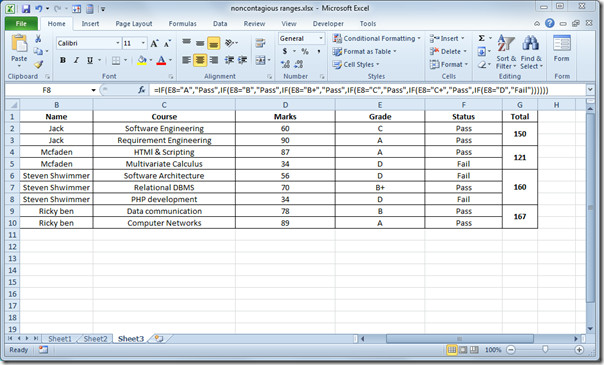
I Visio 2010 navigerar du till fliken Data och klickar Länka data till former knapp.
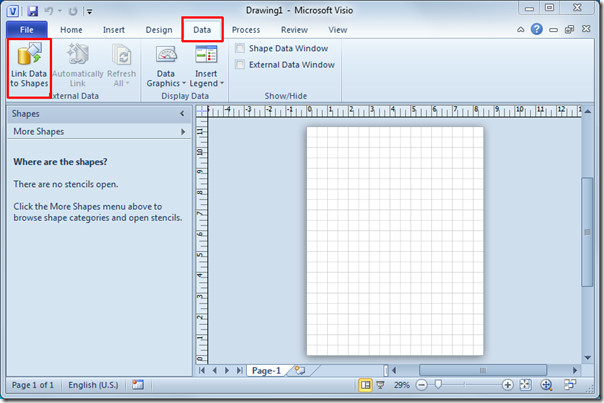
Det kommer att visa guiden Data Selector, välja Microsoft Office Excel-arbetsbok och klicka Nästa.
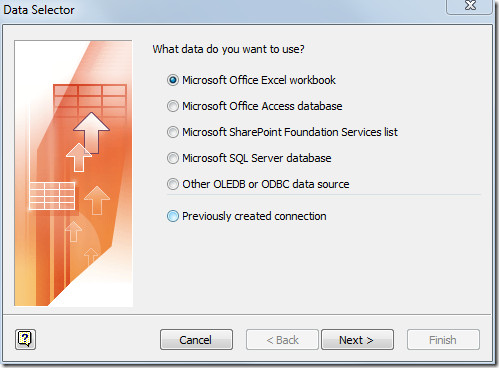
I det här steget klickar du på Bläddra och välj Excel-arbetsblad som du vill infoga för att visa datavärden i bildrepresentation. Klicka på Nästa för att fortsätta.
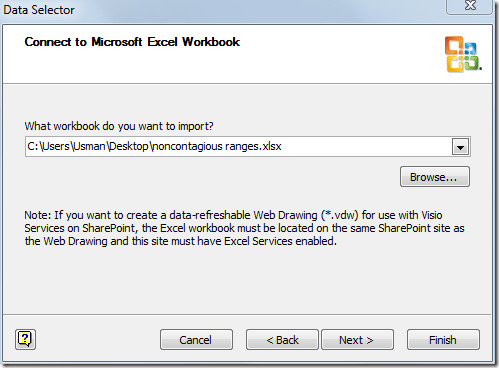
Välj det Excel-kalkylblad som du vill inkludera. Du kan också välja intervall genom att klicka på Välj anpassat område. Vi kommer också att aktivera första raden med data innehåller kolumnrubriker som i vårt fall den första raden i Excel-kalkylbladet innehåller kolumnrubriker. Klicka på Nästa för att fortsätta.
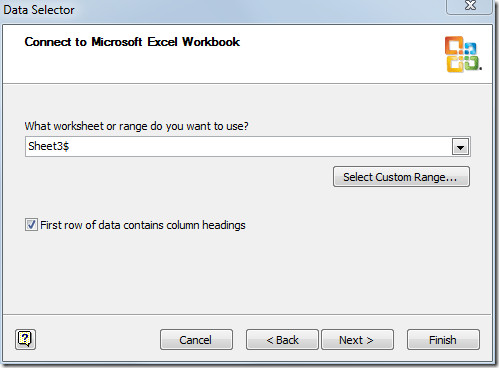
Välj nu kolumner och rader som du vill inkludera, klicka på Välj kolumner och en dialogruta visas med alla kolumnerna i det angivna kalkylbladet. Inaktivera oönskade kolumners titel och klicka OK.
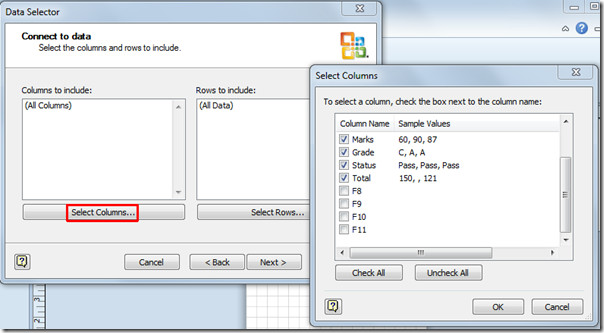
Upprepa proceduren för att infoga önskade rader för att infoga specifika rader. Du kommer att se de valda kolumnerna och raderna i guiden dialog, klicka nu på Nästa för att fortsätta.
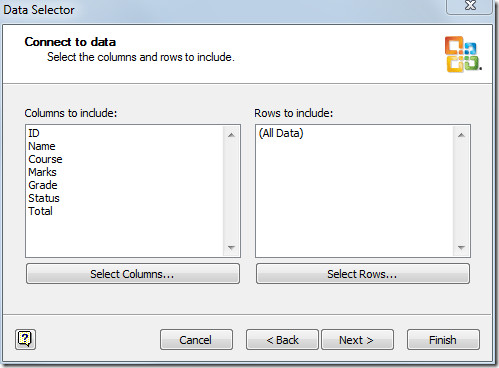
Det här steget handlar om att välja en kolumn eller rad,som innehåller unika identifierare, dvs unikt värde, eftersom det infogade Excel-arket har ett ID-fält med unika värden, så vi kommer att välja ID-fält. Klicka på Slutför för att avsluta guiden.
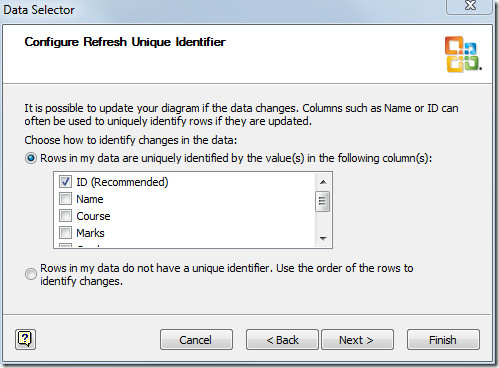
Längst ner i Microsoft Visio-fönstret ser du det infogade Excel-kalkylbladet som innehåller valda rader och kolumner.
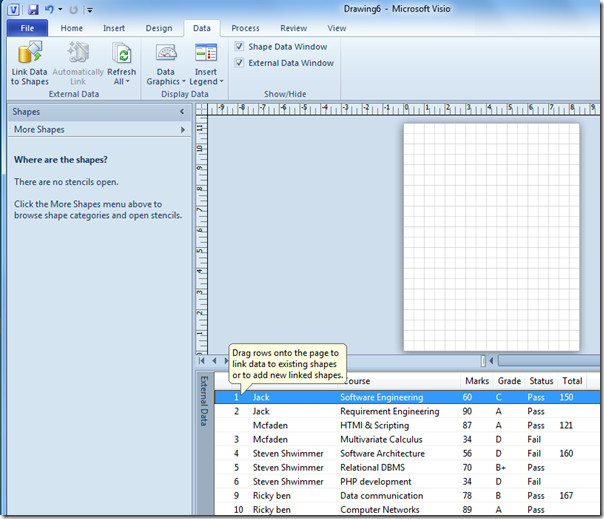
Nu måste du välja diagramtyp, för detta, från Fler former alternativ, välj önskad typ av diagram. Till exempel väljer vi aktivitetsdiagram som har använts i stor utsträckning för att skildra mjukvarumodulens aktivitet. Det faller i UML (Unified Modeling Language) -kategorin, som vidare innehåller en hel del programvaruspecifika diagram.
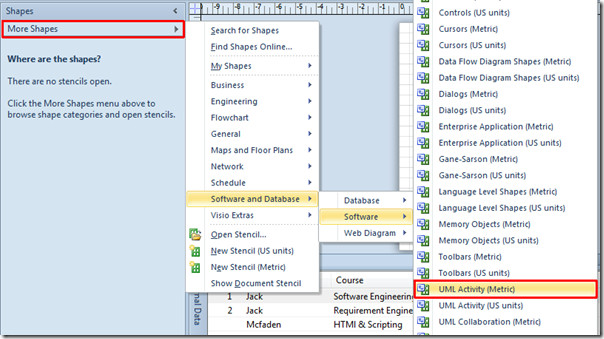
Vid val kommer du att se alla motsvarande former som ingår i specifik typ av diagram. När det gäller UML-aktivitet visar det alla former som är viktiga för att skapa ett aktivitetsdiagram.
Välj nu formen för initialstatus från listan och dra den över till huvuddiagramområdet.
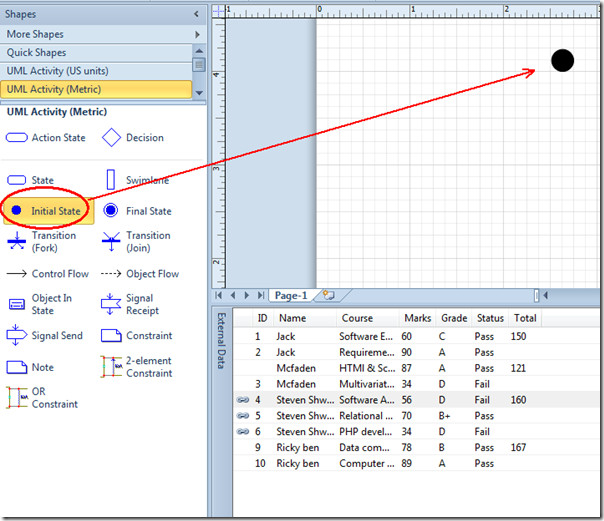
Välj Åtgärdstillstånd och börja dra specifiktrader från infogat Excel-kalkylblad i diagram. Eftersom Excel-ark är länkat till diagrammet, kommer det automatiskt att visa dig den relaterade datagrafiken (datavärde) med form.
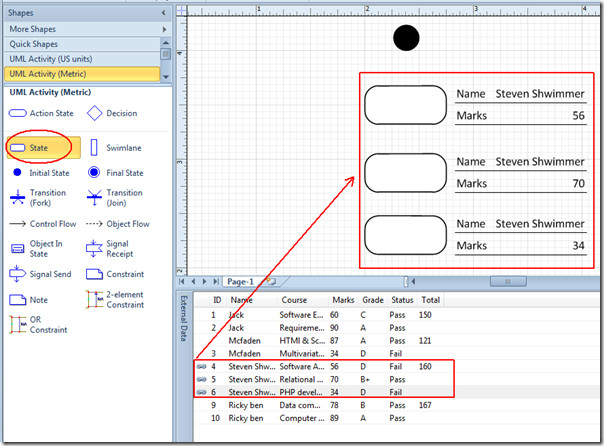
För att ändra Datagrammik högerklickar du på den infogade formen och väljer Redigera datagrafik från Dataalternativ.
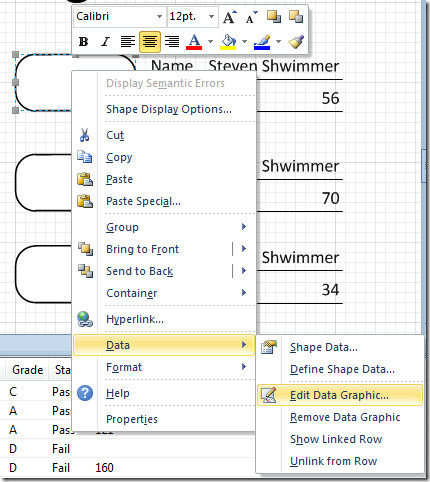
Inder i dialogrutan Redigera grafik Data fält Du kan ändra fält som du vill visa med infogad form. Om du till exempel vill visa namn för student och kurs, välj respektive fält från listrutan.
Du behöver inte ändra den för varje form, den kommer automatiskt att tillämpa ändringar på alla infogade former. När du är klar klickar du på OK för att återgå.
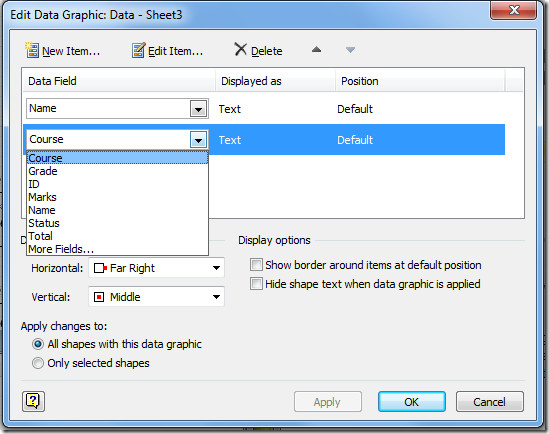
För att ge dig den generiska idén, visar vi bara en studentrekord i UML-aktivitetsdiagram, nu lägger vi till manuellt en stat form som visar totala poäng säkrade av studenten. Dra tillståndsformen till huvuddiagramområdet, navigera till fliken Hem och klicka på Text för att lägga till text i det.
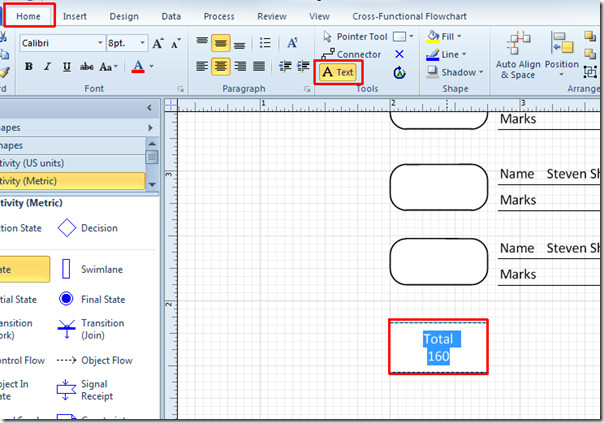
Börja nu ansluta former med Styrningsflöde form, välj den från vänster sidofält och dra den över till huvuddiagramfönstret.
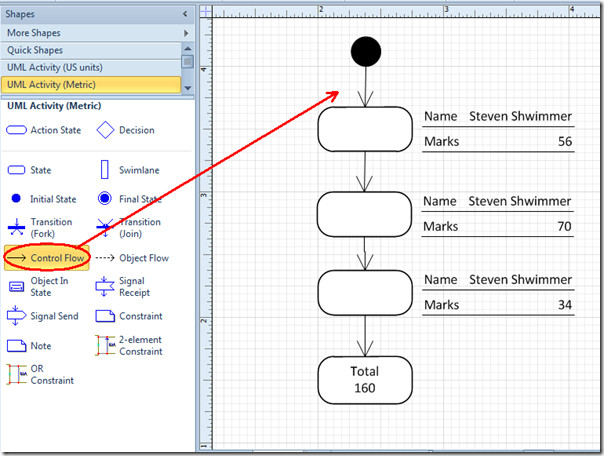
Genom att följa proceduren ovan kan du skapa ett diagram i Microsoft Visio 2010 ur valfritt Excel-datablad, snarare än att leta upp värden i Excel-kalkylbladet och ange dem i diagram.













kommentarer